我們知道windowsxp係統可以直接注冊OCX或DLL控件,對於支持UAC(WIN8,WIN10等)的係統,就必須要使用管理員權限才能成功注冊了。那麼win10正式版係統下怎麼注冊ocx控件?需要怎麼設置?接下來小編就跟大家介紹下設置的方法。
設置步驟如下:
1、使用XP係統下可以成功注冊OCX或DLL控件,如圖。

2、使用支持UAC(WIN8,WIN10等)的係統,就必須要使用管理員權限才能成功注冊,否則會注冊失敗(錯誤代碼:0*80070005,這個代碼是由於沒有權限導致的)。
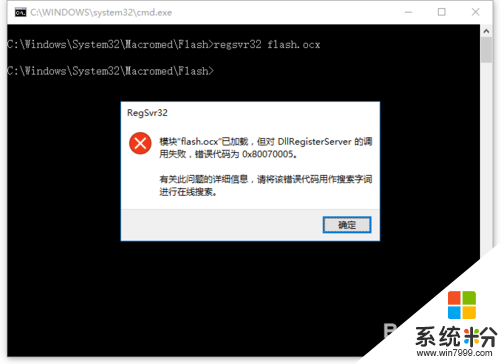
3、其實我們可以在資源管理器的菜單【文件】—》【打開命令提示符】—》【以管理員身份打開命令提示符】打開命令提示符。
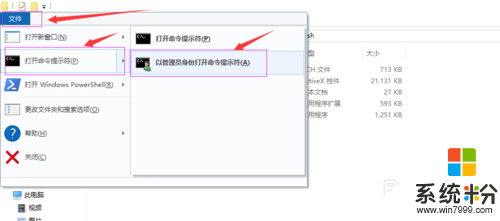
4、輸入注冊命令就可以成功注冊了。
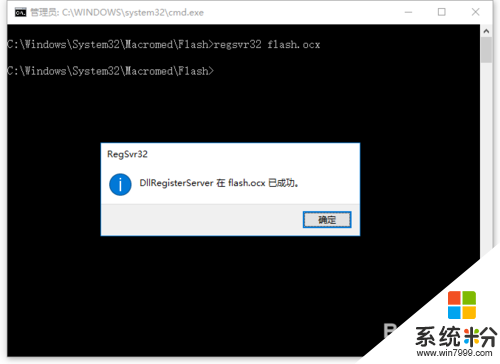
5、使用WINSHELL也是可以注冊的,打開方法與命令提示符類似。
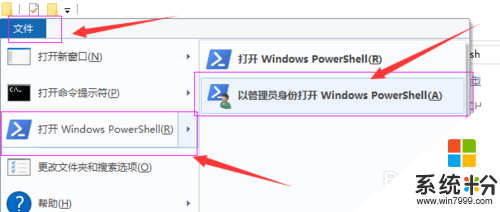
6、可以說是命令提示符的升級版,命令提示符的所有命令都可以在這裏跑。如圖,注冊成功。
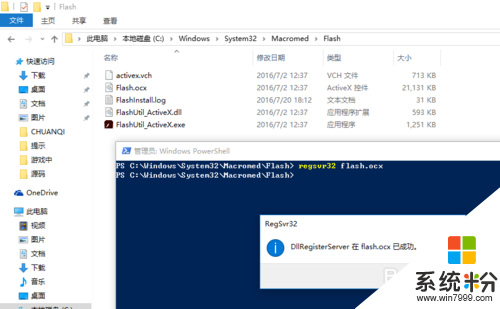
win10正式版係統下怎麼注冊ocx控件?現在大家清楚了嗎?還有其他的電腦係統下載後使用的疑問的話都可以上係統粉官網查看相關的教程。
win10相關教程